Comment récupérer des fichiers supprimés après une mise à jour de Windows 11
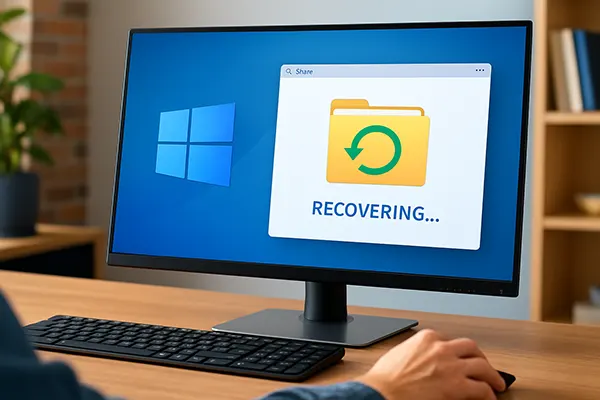
Mettre à jour Windows 11 peut parfois entraîner la disparition inattendue de fichiers personnels, en particulier lorsque les paramètres système sont réinitialisés ou que les profils utilisateurs sont temporairement remplacés. Pour de nombreux utilisateurs, cela devient un problème critique lorsque des documents importants, des images ou des fichiers de projet disparaissent sans avertissement. Heureusement, il existe plusieurs méthodes efficaces pour récupérer les fichiers perdus après une mise à jour de Windows 11. Ce guide présente des techniques pratiques et à jour en juin 2025.
Comprendre la perte de fichiers après une mise à jour
Les mises à jour de Windows 11 sont conçues pour améliorer les performances, corriger les vulnérabilités de sécurité et introduire de nouvelles fonctionnalités. Cependant, elles peuvent également entraîner la disparition de certains fichiers en raison de modifications des chemins d’accès, de l’utilisation temporaire de profils ou de données système corrompues. Souvent, ces fichiers ne sont pas supprimés définitivement – ils peuvent simplement être cachés ou déplacés.
Les causes les plus courantes de la perte de fichiers après une mise à jour incluent l’activation d’un profil utilisateur temporaire, des erreurs de permission ou des processus de restauration système qui modifient les structures de fichiers. Comprendre ces problèmes sous-jacents permet de déterminer la meilleure stratégie de récupération.
Il convient aussi de noter que les mises à jour rapides (comme celles effectuées via l’Assistant de mise à jour Windows) sont plus susceptibles de provoquer ces problèmes, notamment si le processus de mise à jour est interrompu ou si les ressources système sont insuffisantes pendant l’installation.
Vérifier les profils utilisateurs temporaires
Après des mises à jour majeures de Windows 11, le système peut démarrer dans un profil utilisateur temporaire s’il rencontre des erreurs lors du chargement du profil d’origine. Cela peut donner l’impression que les fichiers personnels ont disparu. Pour vérifier cela, ouvrez l’Explorateur de fichiers et accédez à C:\Utilisateurs. Si vous voyez plusieurs dossiers (par exemple « Utilisateur » et « Utilisateur.temp »), le profil original est probablement encore présent.
Revenir au bon profil nécessite un accès au registre Windows et des modifications dans `HKEY_LOCAL_MACHINE\SOFTWARE\Microsoft\Windows NT\CurrentVersion\ProfileList`. Bien que cette méthode soit avancée, elle permet de restaurer entièrement l’accès au bureau et aux documents originaux.
Pour les utilisateurs peu à l’aise avec l’édition du registre, il est recommandé de faire appel au support technique ou d’utiliser des outils de récupération dédiés.
Méthodes de récupération avec les outils système
Windows 11 propose plusieurs outils intégrés pour récupérer les fichiers perdus ou supprimés. Ces options doivent être explorées avant de recourir à des logiciels tiers. Commencez par vérifier la Corbeille, puis utilisez l’Historique des fichiers, la Restauration du système ou l’outil Windows File Recovery.
L’Historique des fichiers permet de restaurer des versions antérieures si cette fonctionnalité a été activée avant la mise à jour. Cliquez avec le bouton droit sur un dossier, sélectionnez « Propriétés », puis allez dans l’onglet « Versions précédentes » pour explorer les instantanés enregistrés.
La Restauration du système peut également aider si des dossiers entiers ont disparu ou si les profils utilisateurs ont été modifiés. Bien qu’elle ne soit pas conçue pour la récupération de fichiers, elle peut rétablir l’état antérieur du système.
Utiliser Windows File Recovery
Windows File Recovery (WFR) est un outil en ligne de commande puissant développé par Microsoft, capable de récupérer des fichiers supprimés sur les systèmes NTFS, FAT, exFAT et ReFS. Il est disponible gratuitement sur le Microsoft Store et propose plusieurs modes : Régulier, Étendu et Segment. Après une mise à jour, le mode Étendu est souvent le plus adapté.
Pour l’utiliser, ouvrez l’Invite de commandes en tant qu’administrateur et saisissez une commande comme : `winfr C: D: /extensive /n Users\VotreNom\Documents\*.*` Cela permet de récupérer tous les documents du dossier utilisateur vers un autre disque.
Il est essentiel de restaurer les fichiers sur un autre disque (physique ou logique) pour éviter d’écraser les données récupérables.

Stratégies avancées pour les cas complexes
Si les outils système ne parviennent pas à retrouver les fichiers, des stratégies avancées doivent être envisagées. Il s’agit notamment de l’utilisation de logiciels tiers, de la restauration de sauvegardes via OneDrive ou d’autres services cloud, ou de l’accès aux copies fantômes si disponibles. Ces solutions sont particulièrement utiles après une réinitialisation système ou un changement de partition.
Des outils comme Recuva, EaseUS Data Recovery ou Stellar Data Recovery sont compatibles avec Windows 11 en juin 2025. Ils permettent une analyse en profondeur même après la suppression de fichiers de la Corbeille ou un formatage. Plusieurs d’entre eux disposent de versions gratuites avec des limites de volume.
Les utilisateurs ayant activé la synchronisation cloud peuvent également retrouver leurs fichiers sur OneDrive, qui conserve un historique de version pendant 30 jours, même si les fichiers ont été supprimés localement.
Explorer Windows.old et les copies fantômes
Après une mise à jour majeure, Windows crée un dossier de sauvegarde nommé `Windows.old`. Ce dossier, situé sur le disque C:, peut contenir les fichiers personnels, les données du bureau et même les anciens paramètres système. On peut y accéder via l’Explorateur ou utiliser Robocopy pour transférer les fichiers.
Les copies fantômes (si la Protection du système est activée) permettent également d’accéder à d’anciennes versions de fichiers. Cliquez avec le bouton droit sur un dossier, sélectionnez « Restaurer les versions précédentes », puis choisissez parmi les points de restauration disponibles.
Il est important d’agir rapidement, car Windows supprime automatiquement le dossier `Windows.old` au bout de 10 jours. Utiliser l’outil de Nettoyage de disque ou les paramètres de stockage peut également supprimer ces sauvegardes.